วิธีคืนค่าอิมเมจและการตั้งค่าจากโรงงานใน Windows 11/10
หากคุณซื้อ คอมพิวเตอร์ OEMและจำเป็นต้องกู้คืนกลับเป็นการตั้งค่าจากโรงงานด้วยเหตุผลบางประการ โพสต์นี้จะแสดงวิธีคืนค่าอิมเมจจากโรงงาน(restore the factory image)ไปยังWindows 11/10 OEM PC ของ คุณผ่านRecovery Option คุณอาจต้องดำเนินการตามขั้นตอนนี้ หากคุณพบว่าระบบปฏิบัติการของพีซีเกิดความยุ่งเหยิงโดยสิ้นเชิง และเป็นตัวเลือกที่ดีที่สุดในการรีเซ็ตการตั้งค่าทั้งหมด
สิ่งแรกที่คุณต้องการลองคือตัวเลือกรีเซ็ตพีซีเครื่อง นี้ (Reset This PC)หากวิธีนี้ไม่สามารถแก้ปัญหาของคุณได้ ทางข้างหน้าคือclean install Windows 11/10หรือคืนค่าอิมเมจจากโรงงาน
คุณสามารถคืนค่าFactory Imageผ่านAdvanced Recovery Optionsหรือใช้พรอมต์คำสั่งเพื่อFactory Reset Windows 11/10 11/10
กู้คืนอิมเมจจากโรงงาน(Factory Image)ในWindows 11/10
เมื่อคุณซื้อคอมพิวเตอร์เครื่องใหม่ ที่ติดตั้ง Windows 11/10ไว้ล่วงหน้า คอมพิวเตอร์เครื่องนั้นจะมาพร้อมกับFactory Imageที่ติดตั้งในพาร์ติชั่นการกู้คืนระบบแยกต่างหาก อิมเมจจากโรงงาน(Factory Image) คือ สำเนาที่ 'สะอาด' ของระบบปฏิบัติการของคุณ โดยมีไดรเวอร์และโปรแกรมที่จำเป็นทั้งหมดติดตั้งไว้ล่วงหน้า ฉันใส่คำว่า clean ในเครื่องหมายจุลภาคแบบกลับหัว เนื่องจากรูปภาพเหล่านี้ส่วนใหญ่อัดแน่นด้วยCrapware อย่างไรก็ตาม หากคุณต้องการถอยกลับไปใช้ Windows(Windows)เมื่อติดตั้งมา พีซีจะให้คุณกู้คืนสถานะคอมพิวเตอร์ของคุณเป็นอิมเมจนี้ได้
ก่อนที่คุณจะเริ่มต้น คุณควรคัดลอกข้อมูล ไฟล์ โฟลเดอร์ส่วนบุคคล ฯลฯ ทั้งหมดของคุณไปยังฮาร์ดไดรฟ์ภายนอกหรือUSBก่อน เมื่อทำสิ่งนี้แล้ว ตรวจสอบให้แน่ใจว่าคุณได้เชื่อมต่อกับแหล่งจ่ายไฟ(Mains)หลัก
ตอนนี้เพื่อเริ่มการคืนค่าพีซีของคุณเป็นอิมเมจจากโรงงาน จากเมนู WinX(WinX Menu)ให้เปิดแอปการตั้งค่า > การอัปเดตและความ(Update & Security)ปลอดภัย
ในบานหน้าต่างด้านซ้าย คุณจะเห็นRecovery คลิกที่มัน
ที่นี่คุณจะเห็น ปุ่ม Restart nowใต้Advanced startup คลิกที่มัน
พีซีของคุณจะรีสตาร์ทเป็นAdvanced Startup Optionsและคุณจะเห็นหน้าจอสีน้ำเงินขอให้คุณเลือกตัวเลือก
เลือกแก้ไขปัญหา(Troubleshoot)และบน คอมพิวเตอร์ OEMคุณจะเห็นสามตัวเลือกต่อไปนี้ ซึ่งหนึ่งในนั้นคือFactory Image Restore(Factory Image Restore)
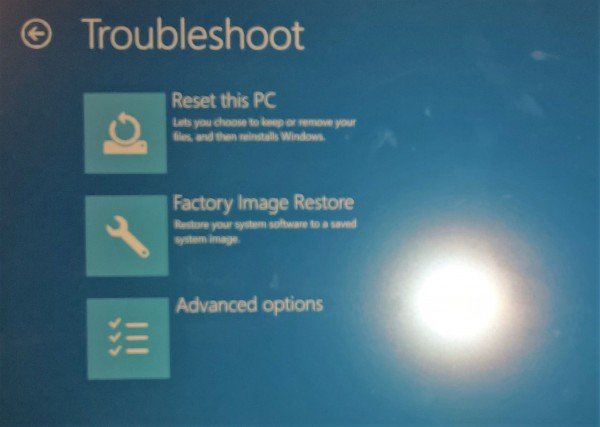
เมื่อคุณคลิกที่Factory Image Restoreพีซีของคุณจะรีสตาร์ทและพยายามกู้คืนซอฟต์แวร์ระบบของคุณเป็นอิมเมจระบบที่บันทึกไว้
รีเซ็ตเป็นค่าเริ่มต้นจาก โรงงานReset Windows 11/10โดยใช้บรรทัดคำสั่ง
คุณสามารถFactory Reset Windows 11/10 จากโรงงานได้ โดยทำตามขั้นตอนนี้:
- เรียกใช้ CMD ในฐานะผู้ดูแลระบบ
- พิมพ์
systemreset --factoryresetแล้วกด Enter - เลือกลบทุกอย่าง(Remove everything)
- เลือกเฉพาะไดรฟ์ที่ติดตั้ง Windows ไว้(Only the drive where Windows is installed)
- เลือกลบไฟล์และล้างไดรฟ์(Remove files and clean the Drive)
- ทำตามคำแนะนำบนหน้าจอและรอให้งานเสร็จสิ้น
ดังนั้นสิ่งแรกที่คุณต้องทำคือสำรองข้อมูลของคุณแล้วเปิดพรอมต์คำสั่งในฐานะผู้ดูแลระบบ

ตอนนี้พิมพ์ต่อไปนี้แล้วกด Enter:
systemreset --factoryreset
จากตัวเลือกที่คุณเห็น ให้เลือกลบทุก(Remove everything)อย่าง
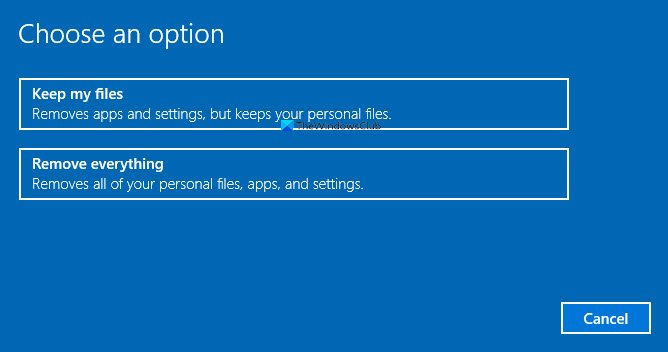
จาก นั้นเลือกSystem Driveหรือ All Drives การเลือกเฉพาะไดรฟ์ที่ติดตั้ง Windows(Only the drive where Windows is installed) ควรดีพอ

สุดท้าย เลือกลบไฟล์ และล้างไดรฟ์(Remove files and clean the Drive.)

ทำตามคำแนะนำบนหน้าจอและรอให้งานเสร็จสิ้น
เมื่อกระบวนการเริ่มต้นขึ้น คุณจะไม่สามารถหยุดมันได้
คุณจะต้องเชื่อมต่อกับพาวเวอร์(Power)เพื่อให้กระบวนการนี้เริ่มต้น หากคุณอยู่ใน โหมด แบตเตอรี่(Battery)การคืนค่าจะถูกยกเลิกเมื่อรีสตาร์ท
หมายเหตุ(NOTE) : หากคุณไม่สามารถไปที่เดสก์ท็อป(Desktop)ได้ คุณสามารถกด Shift(press Shift)จากนั้นกด Restart(press Restart)จากหน้าจอการเข้าสู่ระบบเองเพื่อมาที่หน้าจอ Startup Settingเมื่อรีสตาร์ท จากนั้นคลิกสองสามครั้ง คุณจะสามารถมาที่หน้าจอแก้ไขปัญหา ได้ (Troubleshoot)จากนั้นคุณสามารถดำเนินการตามขั้นตอนข้างต้นได้
Related posts
วิธีสร้าง Transparent Image ใน Paint.NET บน Windows 10
วิธีสร้างหรือกู้คืน System Image ใน Windows 10
วิธีการหา Windows 10 OEM Product Key
วิธีอัปเดต BIOS บนคอมพิวเตอร์ Windows 10
วิธีการลบ Files and Folders ใน Windows 10
วิธีสร้าง Video จาก Image sequence ใน Windows 11/10
วิธีการเพิ่ม Mirror Image Effect ใน Windows 11/10
ความปลอดภัยที่ A glance page ใน Windows Security ว่างเปล่าใน Windows 10
Best ฟรี Image and Photo แอพ Viewer สำหรับ Windows 10
วิธีการป้องกันหรืออนุญาตให้ App access เพื่อ File System ใน Windows 10
Apache ไม่ได้เริ่มต้นจาก XAMPP Control Panel ใน Windows 10
ฟรี Image Editing Software and Editors สำหรับ Windows 11/10
วิธีการสร้าง Ghost UEFI บน Windows 10
วิธีกำหนดค่า Windows 10 Sync Settings โดยใช้ Registry Editor
รายชื่อ Startup Paths, Folders and Registry Settings ใน Windows 10
วิธีการปิดการใช้งาน Windows Presentation Settings บน Windows 11/10
วิธีการแสดง Regression Analysis ใน Windows 11/10
วิธีจัดการ Data Usage Limit บน Windows 10
วิธี Pin Text and Image ถึง Clipboard History ใน Windows 10
วิธีการเปลี่ยน Legacy เป็น UEFI โดยไม่ต้องติดตั้ง Windows 11/10 ใหม่
